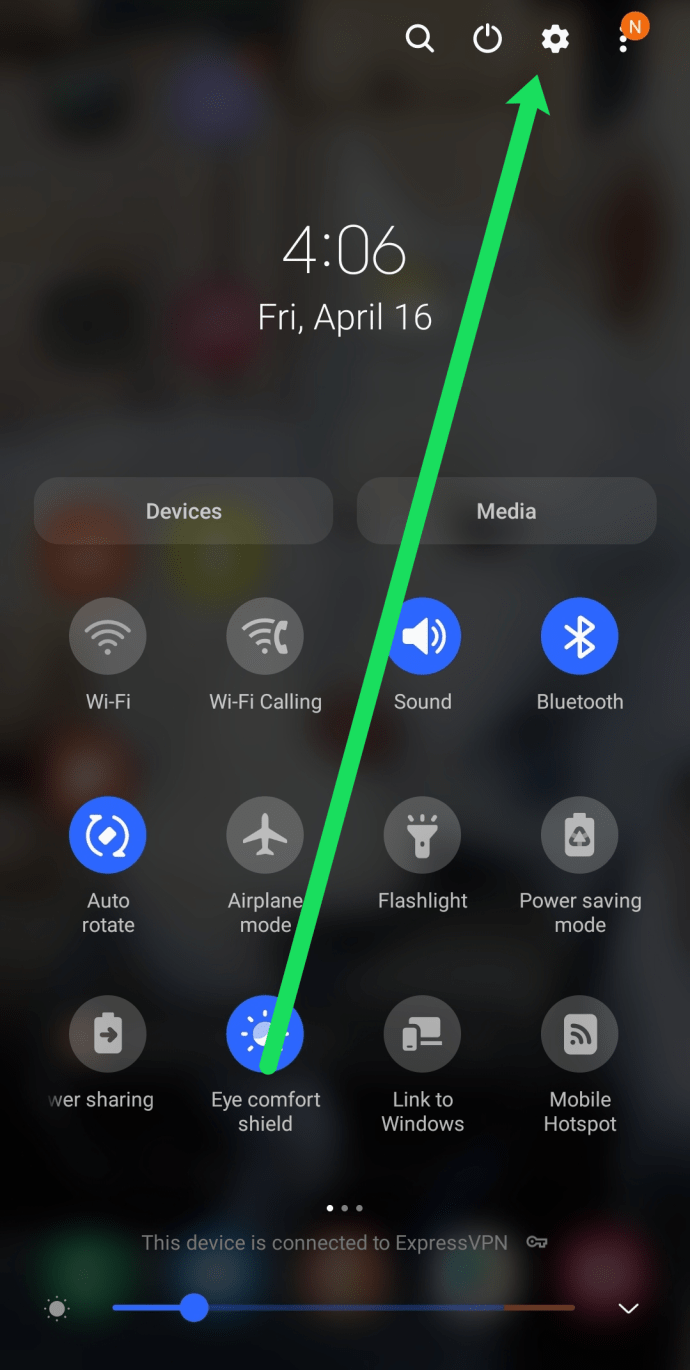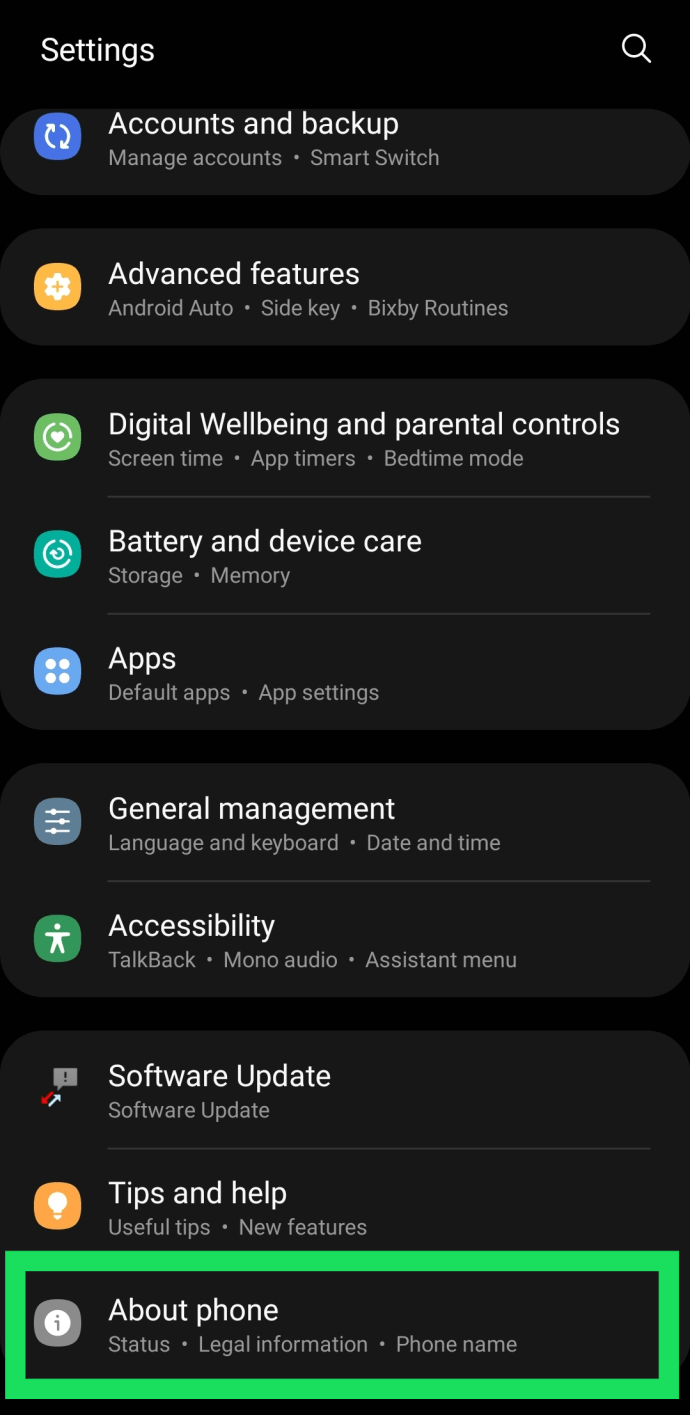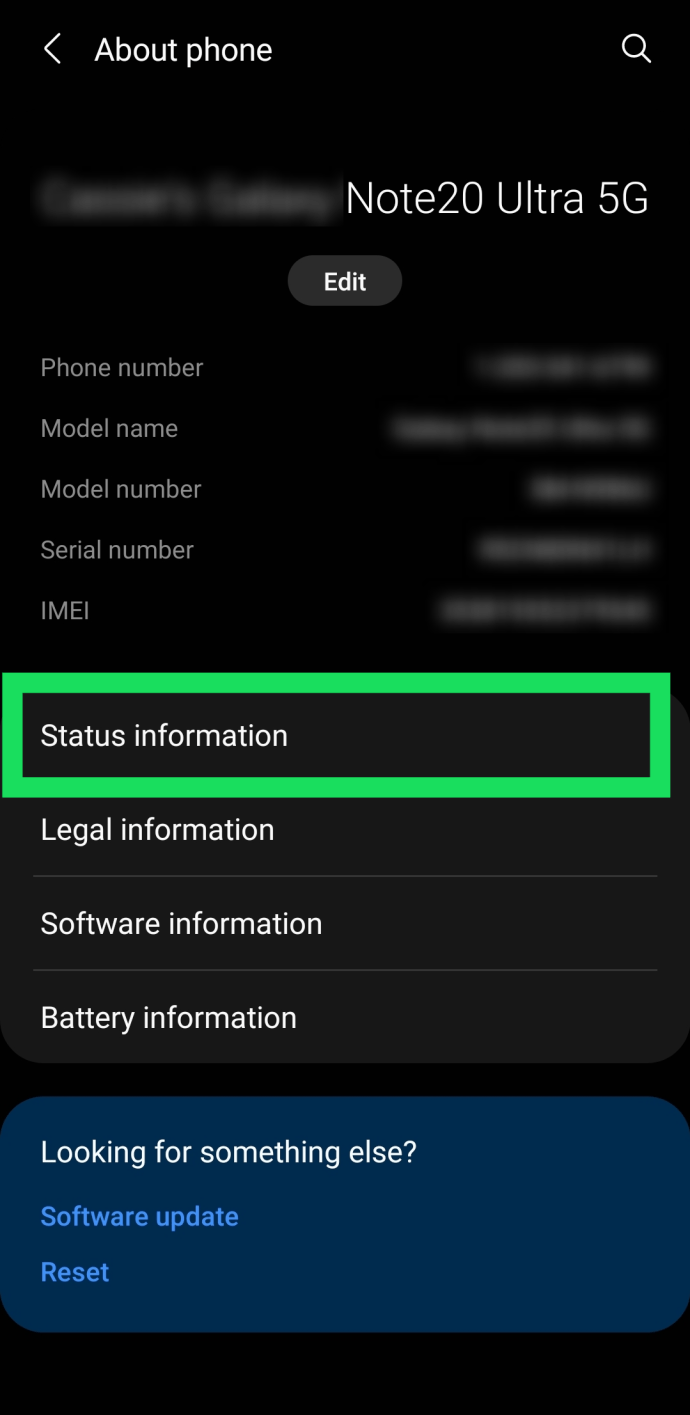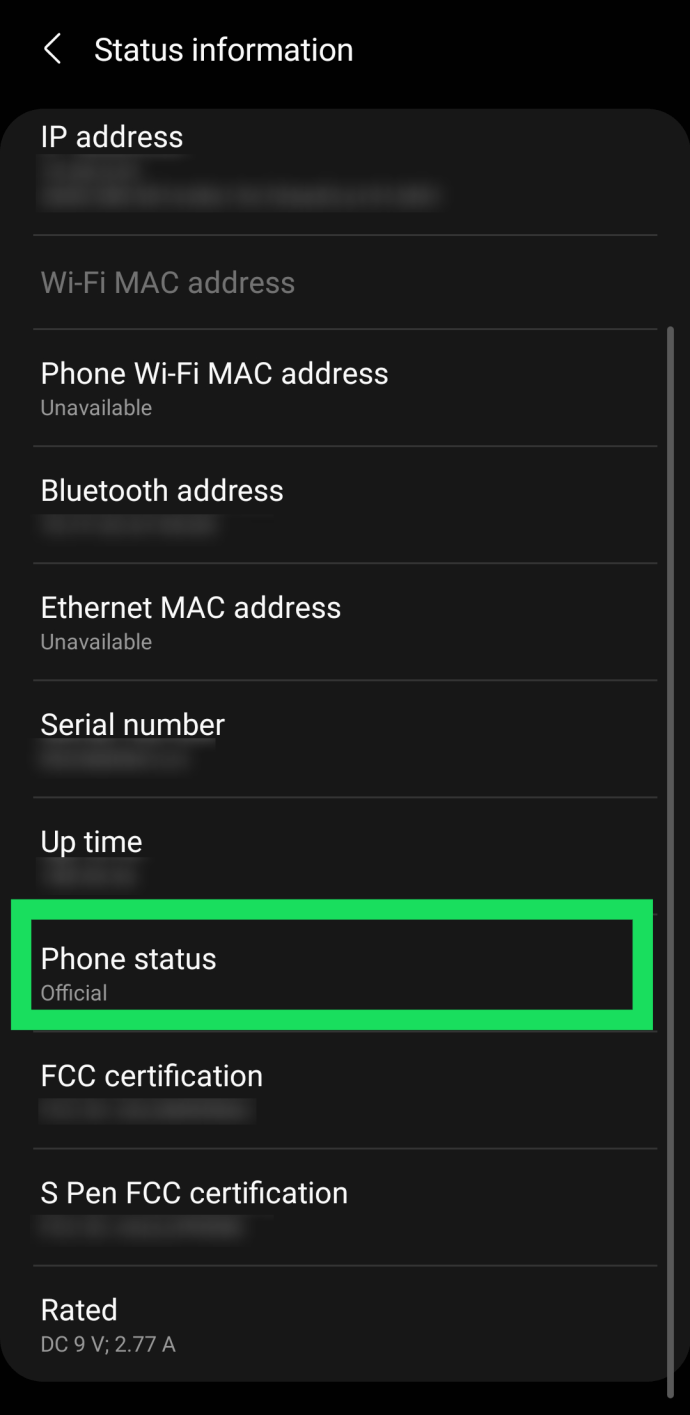Mnoho lidí chce rootovat smartphony Android, aby si mohli instalovat různé aplikace třetích stran nebo překonat určitá systémová omezení, která obvykle zavádějí výrobci hardwaru a operátoři.
Zatímco některé telefony mohou být rootované, většina z nich ne. Existuje několik jednoduchých a bezplatných způsobů, jak zkontrolovat, zda máte rootovaný telefon. V tomto článku najdete tři metody, dvě z nich spolehlivé a jednu, která může být situační, v závislosti na modelu vašeho telefonu.
Co je Rooting?
Nezaměňovat s jailbreakingem (na zařízeních iOS), je způsob odemknutí zařízení Android za účelem udělení privilegované kontroly nebo root přístupu. Je to podobné, jako když máte oprávnění správce v operačním systému Windows nebo Linux.
Zkontrolujte přes Nastavení
Upozorňujeme, že tato metoda nemusí fungovat na všech telefonech Android.
- Jdi do nastavení.'
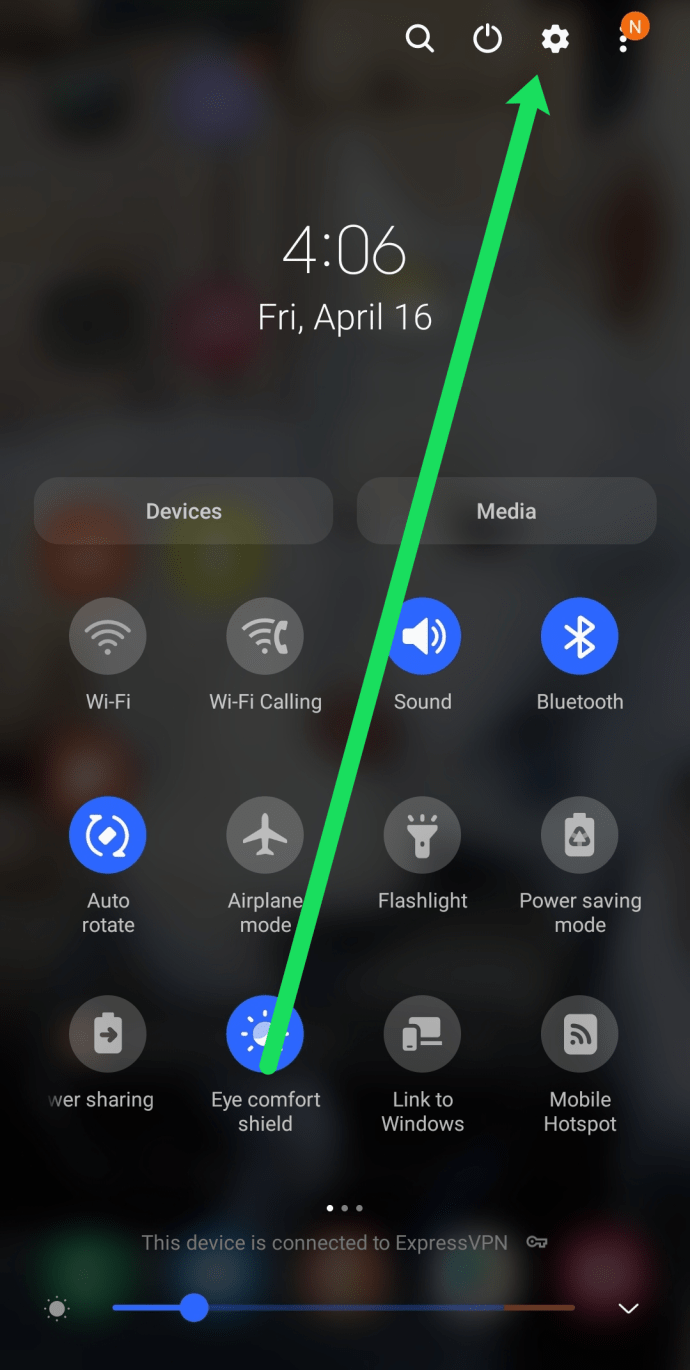
- Vyhledejte a klepněte na „O telefonu“.
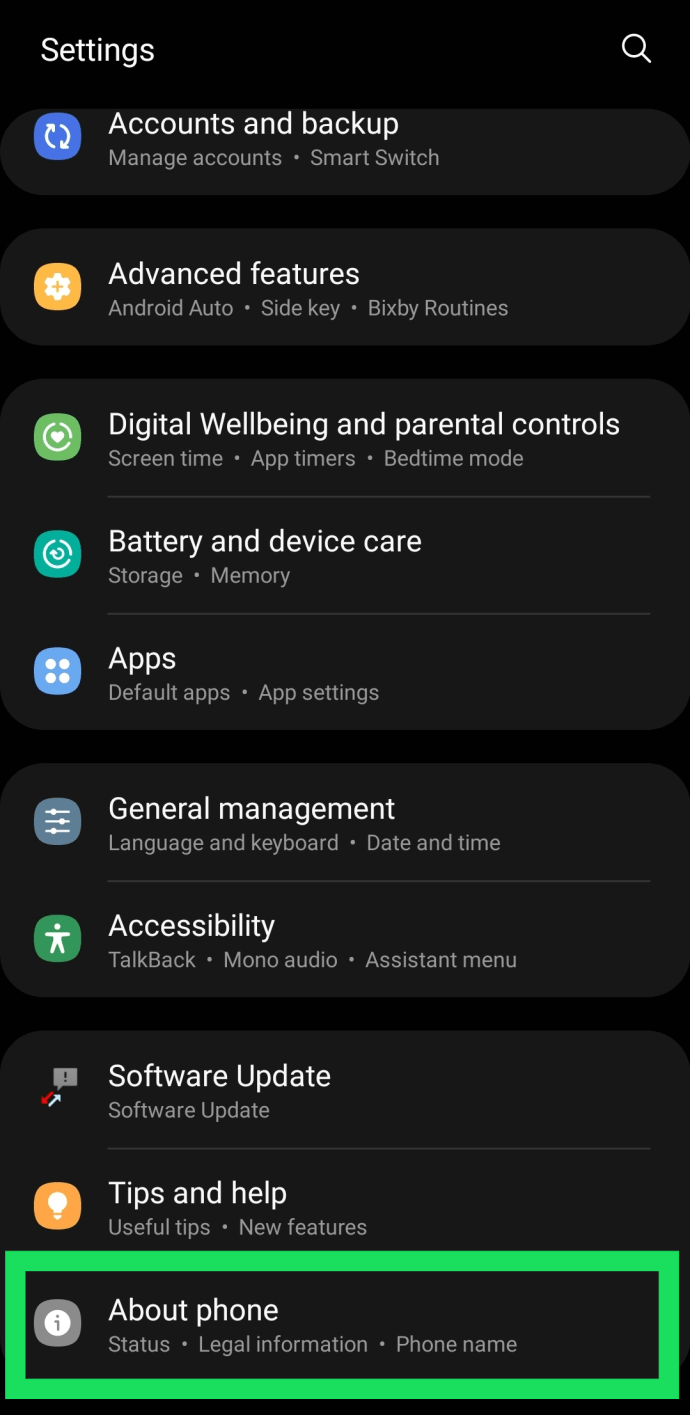
- Přejděte na „Stav“.
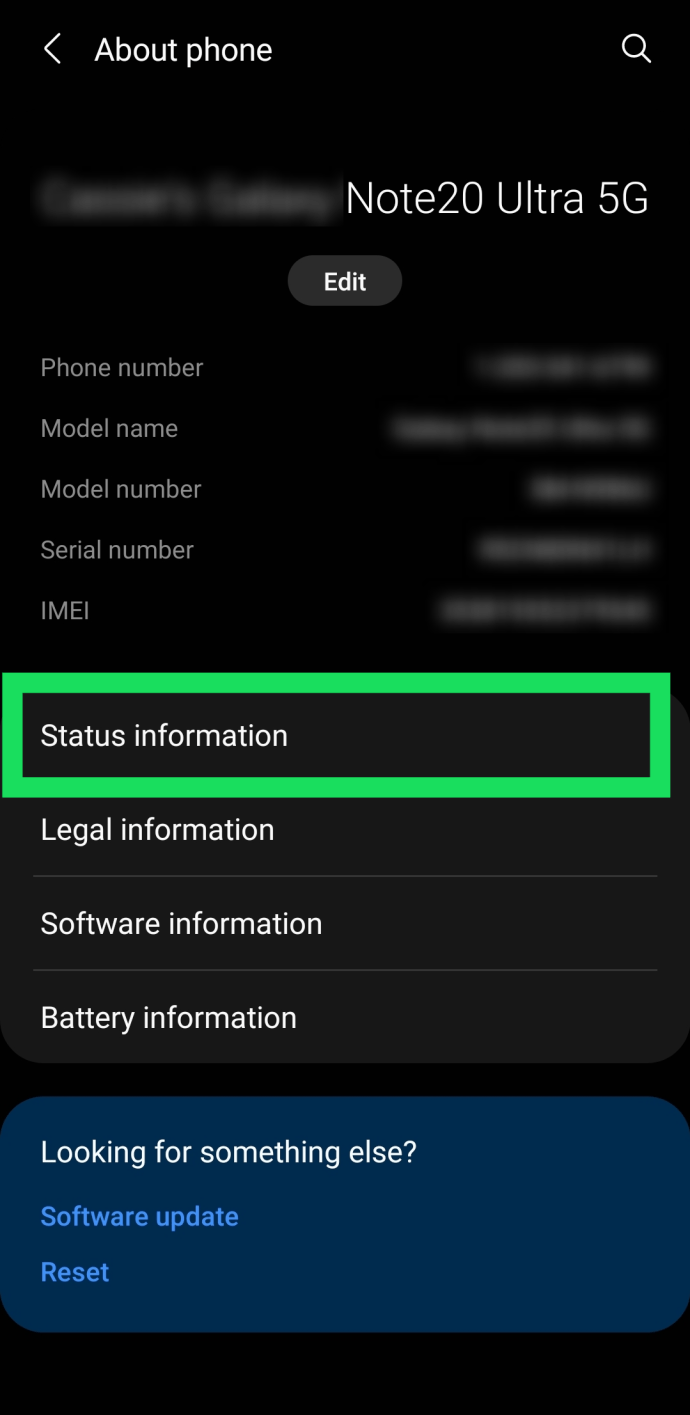
- Zkontrolujte „Stav zařízení“.
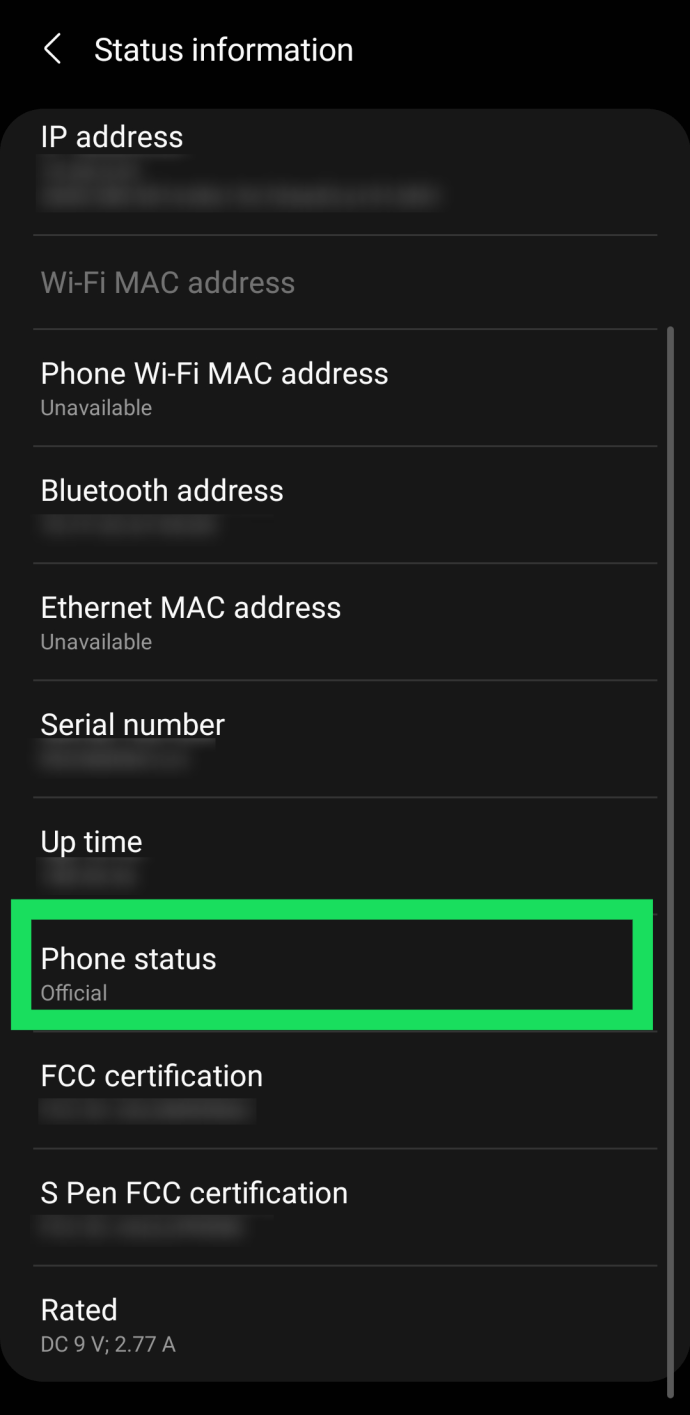
Většina nových smartphonů by měla mít oficiální stav zařízení. Oficiální znamená, že se softwarem nebylo manipulováno a zařízení není zakořeněné.
Zobrazení Custom tag pod stavem zařízení obvykle znamená, že váš telefon je rootovaný.
Karta stavu zařízení se může u jednotlivých modelů lišit. Pokud tedy vidíte oficiální značku, je obvykle nejlepší zkontrolovat web výrobce a zjistit, zda je telefon rootovaný nebo ne.
Použijte aplikaci Root Checker
Aplikace Root Checker je aplikace třetí strany, kterou si můžete zdarma stáhnout z Google Play nebo zaplatit za lepší verzi Pro. Bez ohledu na verzi, kterou si vyberete, byste měli být schopni určit stav přístupu root ve vašem telefonu.
- Přejděte do Obchodu Play.
- Klepněte na vyhledávací lištu.
- Zadejte „root checker“.

- Klepněte na jednoduchý výsledek (zdarma) nebo na root checker pro, pokud chcete za aplikaci zaplatit.
- Klepnutím na nainstalovat a poté přijmout aplikaci stáhněte a nainstalujte.
- Jdi do nastavení.
- Vyberte Aplikace.
- Vyhledejte a otevřete Root Checker.
- Klepněte na tlačítko „Začít“.
- Jakmile aplikace určí model vašeho telefonu, klepněte na „Ověřit kořen“.
Aplikaci by mělo trvat jen několik okamžiků, než zjistí stav root přístupu vašeho telefonu. Jakmile to bude vědět, zobrazí se zpráva, která jasně uvádí, zda máte nebo nemáte přístup root.
Použijte emulátor terminálu
Aplikace Terminal Emulator byla navržena tak, aby uživatelům poskytla kompletní emulátor terminálu Linux na zařízeních Android.

Je to dobrý způsob, jak si procvičit používání příkazů nebo plně využít různé příkazy povolené na rootovaných telefonech.

- Přejděte do Obchodu Play.
- Klepněte na vyhledávací panel a zadejte „emulátor terminálu“
- Klepněte na Instalovat a souhlasit.
- Přejděte do Nastavení a najděte aplikaci Emulátor terminálu.
- Klepnutím na ikonu otevřete aplikaci.
- V okně terminálu zadejte „su“ a poté klepněte na Hledat nebo Enter.
„su“ je příkazový řádek superuživatele. Pokud je váš telefon rootovaný, měli byste vidět, jak se $ v příkazovém řádku změní na #. Pokud ne, nebo pokud se zobrazí chyba s „příkaz nenalezen“, znamená to, že váš telefon není rootovaný.
Všimněte si, že ani aplikace Terminal Emulator ani Root Checker nemohou rootovat zařízení Android. Existují další aplikace třetích stran, které vám to umožňují.
Výhody rootovaného telefonu Android
S rootováním telefonu Android jsou spojena určitá nebezpečí. Většinou proto, že když se uživatelé začnou šťourat a prodírat se různými funkcemi telefonu, může dojít k úplné poruše systému, nebo jinými slovy, můžete svůj telefon zablokovat, pokud nevíte, co děláte.
K tomu obvykle dochází, když se uživatelé snaží ze svých telefonů vymáčknout příliš mnoho výkonu, posouvají komponenty za hranice jejich omezení nebo když instalují nový firmware, který nemusí být plně podporován.
To znamená, že pokud jde o rootovaný telefon, existují také některé značné výhody. Pokud si nelámete hlavu se základními systémovými procesy, je toho hodně, co můžete udělat, abyste si přizpůsobili a zlepšili výkon telefonu z jiných oblastí.
Více kontroly
Představte si rootnutý telefon s Androidem jako stolní PC. Desktop si můžete v podstatě nakonfigurovat, jak chcete, pokud jsou všechny komponenty kompatibilní. Rootování vám může dokonce poskytnout přístup k přetaktování nebo podtaktování CPU a GPU součástí telefonu. Výkon můžete zesílit nebo ztlumit, takže váš telefon bude stárnout pomaleji.
Mezi další výhody patří plná kontrola aplikací. To znamená, že budete moci zálohovat, obnovovat, odstraňovat a přidávat vše, co chcete, včetně úprav aplikací v dávkách.
Můžete také odstranit některé nežádoucí a nepotřebné systémové procesy, které jsou předinstalované. Ty jsou běžně označovány jako bloatware. Tyto typy procesů jsou podobné systémovým procesům Windows a předinstalovaným aplikacím, které spotřebovávají velké množství zdrojů, aniž by uživateli nabízely cokoli cenného.
Více možností přizpůsobení
Jednou z nejlepších věcí na rootovaném telefonu je úroveň přizpůsobení, kterou můžete získat, pokud jde o vše od témat po animace a vše ostatní mezi tím, včetně ikon.
Většina smartphonů přichází s omezenými možnostmi personalizace. Na nerootovaných telefonech například nemůžete změnit animace obrazovky načítání.
Často kladené otázky
Mohu odemknout zařízení Android?
Absolutně! Pokud potřebujete provést aktualizaci systému, budete muset nejprve odemknout zařízení. Naštěstí to není příliš těžké. Pokud chcete odemknout zařízení, podívejte se na tento článek.
Mohu zjistit, zda je můj telefon rootovaný bez aplikace?
Ano. Můžete projít nastavení, jak je uvedeno výše, nebo můžete v zásuvce aplikace vyhledat rootovací aplikaci. Tyto aplikace jsou nezbytné především k rootování telefonu.
Otevřete zásuvku aplikace na zařízení Android a pomocí vyhledávacího pole vyhledejte „SuperSu“ „Dr. Fone‘ nebo jinou rootovací aplikaci.
Don't Go too Crazy over root Access
I když je skvělé mít rootnutý smartphone, na kterém si můžete teoreticky dělat, co chcete, oproti běžným uživatelům je nejlepší být obezřetný nebo se alespoň informovat o tom, co byste měli a neměli změnit.
Máte-li nějaké tipy, jak zlepšit výkon pomocí přístupu root, zanechte prosím komentář v sekci komentářů níže a nezapomeňte uvést, pro který model smartphonu Android jsou tyto tipy určeny.